Hầu hết người dùng khi mua một bo mạch chủ thường chỉ khai thác được một phần rất nhỏ những gì mà nó thực sự có thể làm. Tuy nhiên, bo mạch chủ của bạn ẩn chứa những tính năng chưa được khai thác, có khả năng tăng cường hiệu suất, nâng cao chất lượng âm thanh và kéo dài tuổi thọ hệ thống của bạn. Đã đến lúc chúng ta không nên bỏ lỡ những khả năng tuyệt vời này.
1. Ép Xung Bộ Nhớ (RAM Overclocking) Giúp Tăng Hiệu Suất Hệ Thống
Khi tôi lần đầu tự lắp ráp chiếc PC của mình với bo mạch chủ ASUS, tôi đã mắc một lỗi cơ bản – tôi để RAM chạy ở tốc độ mặc định. Trong nhiều tháng, bộ nhớ DDR5 của tôi hoạt động chậm chạp ở mức 4800MHz. Sau khi kích hoạt cấu hình bộ nhớ phù hợp, tôi đã ép xung nó và sự khác biệt về hiệu suất là rõ rệt.
Bo mạch chủ không tự động chạy RAM ở tần số cao hơn. Chúng thường mặc định ở một cài đặt an toàn, cơ bản để đảm bảo sự ổn định, nhưng lại hy sinh hiệu suất. Để tận dụng tối đa tốc độ RAM được quảng cáo, bạn cần kích hoạt các hồ sơ bộ nhớ (memory profiles).
Kích Hoạt Hồ Sơ Bộ Nhớ (XMP/EXPO) Để Tận Dụng Tốc Độ RAM
Các hồ sơ bộ nhớ như XMP (Extreme Memory Profiles) cho nền tảng Intel và EXPO (Extended Profiles for Overclocking) cho nền tảng AMD, về cơ bản là các cài đặt đã được cấu hình sẵn do các nhà sản xuất bộ nhớ tạo ra. Chúng hướng dẫn bo mạch chủ cách vận hành RAM ở tốc độ đã quảng cáo. Các hồ sơ này tự động điều chỉnh thời gian (timings), điện áp (voltages) và tần số (frequencies) mà không yêu cầu bạn phải điều chỉnh thủ công phức tạp.
Việc kích hoạt các hồ sơ này là một quá trình đơn giản nhưng cực kỳ hiệu quả. Bạn có thể kích hoạt tính năng ép xung bộ nhớ chỉ với vài cú nhấp chuột trong BIOS để đạt được sự gia tăng đáng kể về hiệu suất. Nhờ đó, bộ nhớ được cấu hình đúng cách sẽ cải thiện tốc độ khung hình (frame rates) trong các trò chơi và giảm thời gian cần thiết cho các tác vụ kết xuất (rendering) hay biên dịch (compilation).
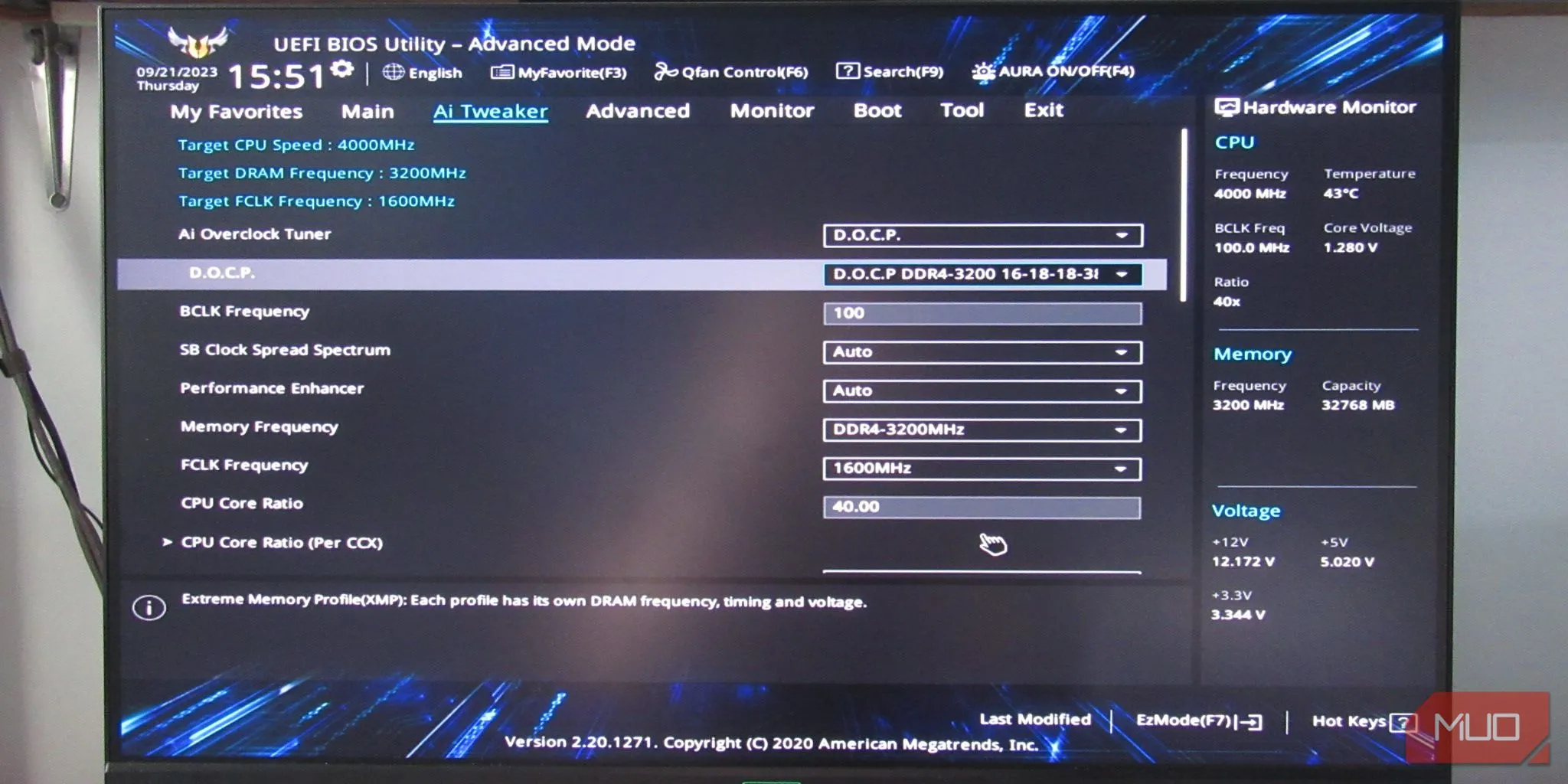 Giao diện BIOS của ASUS với tùy chọn hồ sơ DOCP đã chọn để ép xung bộ nhớ
Giao diện BIOS của ASUS với tùy chọn hồ sơ DOCP đã chọn để ép xung bộ nhớ
Tất nhiên, ép xung bộ nhớ không phải là không có những đánh đổi. Việc đẩy RAM vượt quá cài đặt mặc định đôi khi có thể dẫn đến hệ thống mất ổn định. Các sự cố ngẫu nhiên, màn hình xanh chết chóc (blue screens) hoặc lỗi khởi động không phải là hiếm khi bạn mới điều chỉnh cài đặt. Hệ thống của bạn cũng có thể chạy nóng hơn một chút và tiêu thụ nhiều điện năng hơn. Nhưng nếu hệ thống của bạn có hệ thống tản nhiệt được tối ưu hóa, những rủi ro nhỏ này trở nên mờ nhạt so với hiệu suất bạn đang bỏ lỡ.
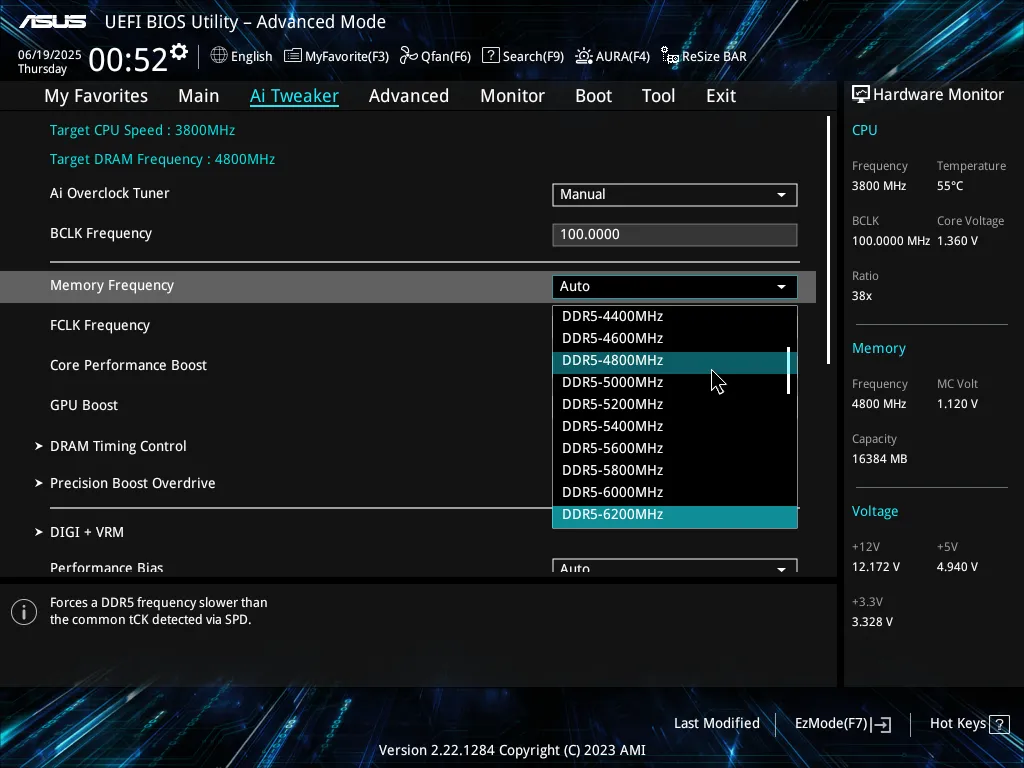 Danh sách các tần số bộ nhớ khả dụng trong giao diện ASUS UEFI BIOS
Danh sách các tần số bộ nhớ khả dụng trong giao diện ASUS UEFI BIOS
2. Các Tính Năng Âm Thanh Tuyệt Vời Thường Bị Bỏ Qua
Bo mạch chủ bạn mua có thể bao gồm một giải pháp âm thanh tích hợp đáng ngạc nhiên. Các bo mạch chủ hiện đại tích hợp phần cứng âm thanh ấn tượng – bộ xử lý âm thanh chuyên dụng, tụ điện cao cấp và các lớp PCB cách ly – có khả năng cạnh tranh với các card âm thanh rời từ vài năm trước.
Âm Thanh Vòm 7.1 HD và Công Cụ Cải Thiện Âm Thanh
Nhiều bo mạch chủ hiện đại có tính năng Âm thanh vòm 7.1 HD và các tính năng âm thanh khác mà tôi thấy rất hữu ích trong phần mềm đi kèm. Hầu hết các nhà sản xuất bo mạch chủ đều cung cấp một số phiên bản công cụ cải thiện âm thanh, nhưng chúng thường bị “chôn vùi” sâu trong phần mềm.
Công Nghệ Khử Tiếng Ồn AI
Một số bo mạch chủ còn có khả năng Khử tiếng ồn AI (AI Noise Cancellation). Tính năng này sử dụng các thuật toán máy học để lọc bỏ tiếng ồn nền trong các cuộc gọi và bản ghi âm. Tôi đã hoài nghi cho đến khi tôi thử nghiệm nó trong một cuộc gọi Zoom đặc biệt hỗn loạn. Sự khác biệt thật ấn tượng; giọng nói của tôi trở nên rõ ràng và trong trẻo.
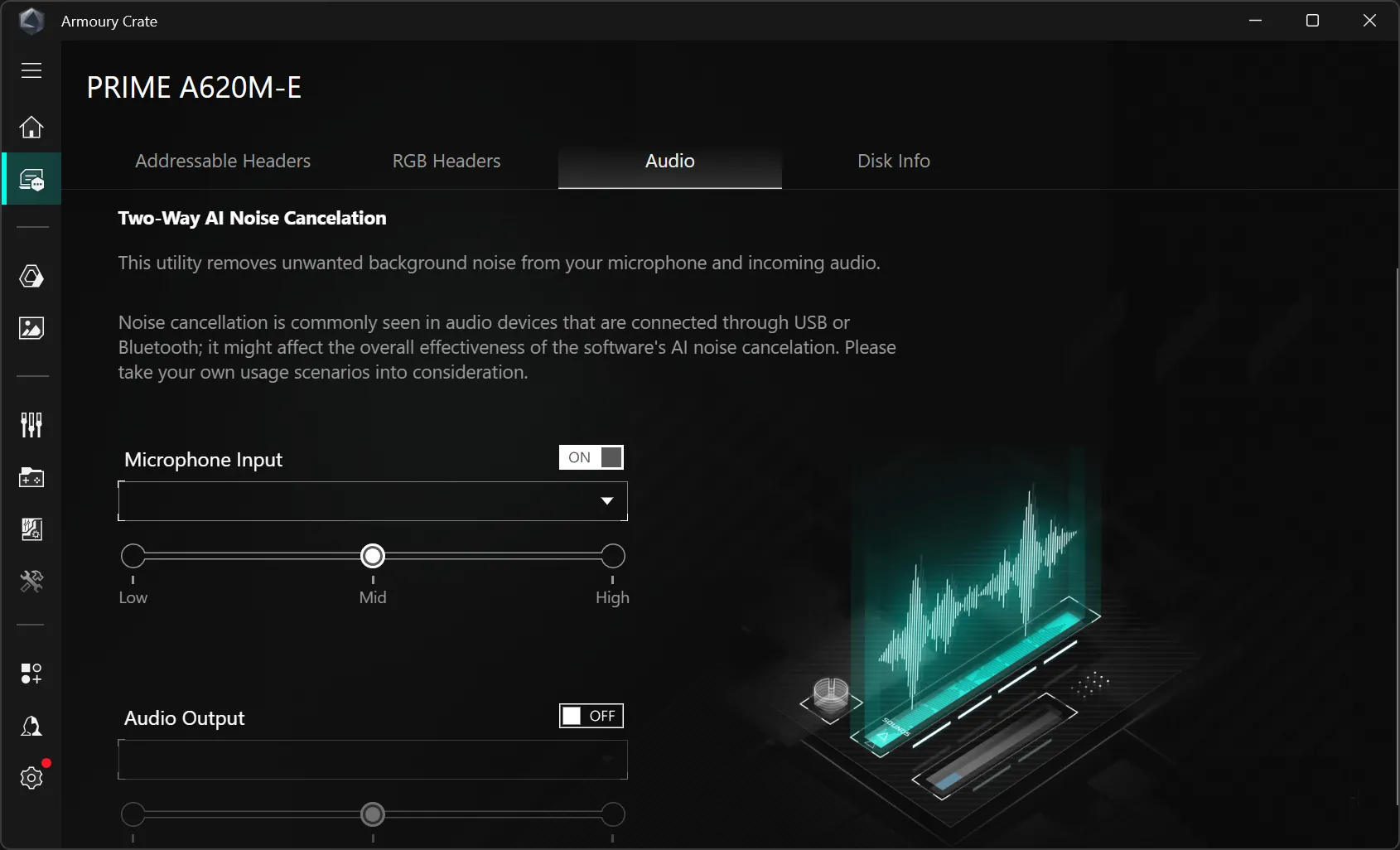 Các nút chuyển đổi bật/tắt tính năng khử tiếng ồn AI cho đầu vào và đầu ra trong ASUS Armoury Crate
Các nút chuyển đổi bật/tắt tính năng khử tiếng ồn AI cho đầu vào và đầu ra trong ASUS Armoury Crate
Để truy cập nhiều tính năng nâng cao này, bạn cần cài đặt phần mềm tiện ích do nhà sản xuất bo mạch chủ của bạn cung cấp. Đối với các bo mạch ASUS như của tôi, điều này có nghĩa là tải xuống Armoury Crate, trong khi đối với các bo mạch MSI, bạn sẽ cần tải xuống Dragon Center.
Tận Dụng Hồ Sơ Âm Thanh và Phát Hiện Cổng Cắm
Các hồ sơ âm thanh (Audio profiles) là một nguồn tài nguyên khác chưa được khai thác. Hầu hết các bo mạch đều cung cấp các cài đặt bộ chỉnh âm (equalizer) sẵn có cho chơi game, xem phim và nghe nhạc, có thể nâng cao trải nghiệm nghe của bạn. Bạn cũng có thể tạo các hồ sơ tùy chỉnh phù hợp với các trò chơi hoặc ứng dụng cụ thể.
Tính năng phát hiện và gán lại chức năng cổng cắm mặt trước (Front-panel jack detection and retasking) nghe có vẻ nhàm chán, nhưng chúng rất quan trọng về mặt tiện lợi. Bo mạch chủ của bạn có thể tự động phát hiện khi bạn cắm tai nghe và chuyển đổi đầu ra âm thanh, hoặc thậm chí bạn có thể gán lại chức năng các cổng cắm cho các thiết bị khác, chẳng hạn như biến cổng mic đầu vào thành một cổng tai nghe khác nếu cần.
3. BIOS: Nơi Ẩn Giấu “Siêu Năng Lực” Của Bo Mạch Chủ
Tôi từng chỉ vào BIOS khi thực sự cần thiết. Tuy nhiên, các giao diện BIOS hiện đại tích hợp những tính năng có thể thực sự cải thiện trải nghiệm máy tính của bạn, và tôi đã bỏ lỡ rất nhiều.
Khám Phá Chế Độ EZ Mode và Advanced Mode
Hầu hết các bo mạch chủ đều cung cấp hai chế độ: EZ Mode và Advanced Mode. EZ Mode lý tưởng để kiểm tra nhanh tình trạng hệ thống – như nhiệt độ CPU, tốc độ quạt và kích hoạt XMP cho RAM – mà không bị choáng ngợp. Advanced Mode là nơi chứa sức mạnh thực sự, với các tùy chọn ép xung chi tiết và cài đặt bảo mật.
Bạn chỉ nên chuyển sang Advanced Mode khi bạn sẵn sàng tìm hiểu sâu hơn. Các tính năng điều khiển đường cong quạt (fan curve controls) rất đáng để khám phá nếu quạt PC của bạn đang chạy hết công suất. Bạn có thể đặt các ánh xạ nhiệt độ-tốc độ tùy chỉnh, để hệ thống của bạn duy trì sự yên tĩnh trong các tác vụ nhẹ nhưng tăng tốc khi cần thiết.
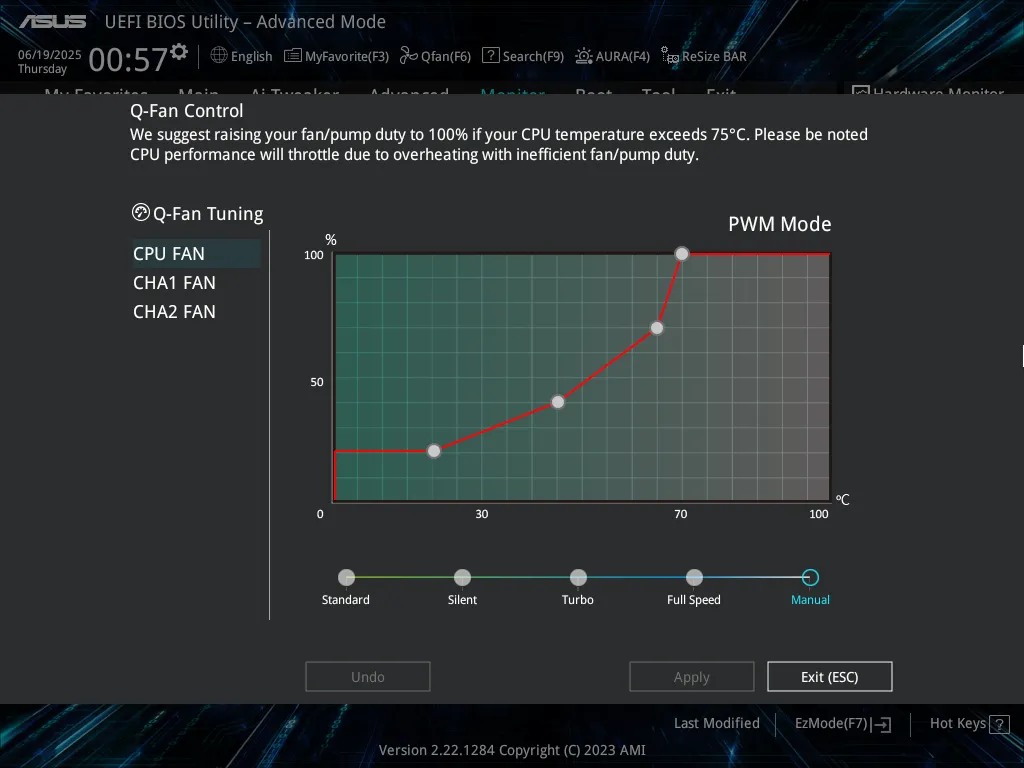 Đồ thị điều khiển quạt thủ công (Q Fan control graph) trong giao diện ASUS UEFI BIOS
Đồ thị điều khiển quạt thủ công (Q Fan control graph) trong giao diện ASUS UEFI BIOS
Tính Năng Phục Hồi và Cập Nhật BIOS An Toàn
Hai tính năng đã cứu hệ thống của tôi nhiều lần là CrashFree BIOS và EZ Flash. CrashFree BIOS tự động phục hồi từ các tệp BIOS bị hỏng. Trong khi đó, EZ Flash cho phép bạn cập nhật BIOS một cách an toàn ngay từ bên trong giao diện, giúp bạn không còn phải lo lắng về việc mất điện trong quá trình cập nhật.
Tối Ưu Tiết Kiệm Năng Lượng và Bảo Mật Hệ Thống
Đây là điều tôi ước mình đã kích hoạt sớm hơn: chế độ sẵn sàng ErP (Energy-related Products). Chế độ này giảm thiểu mức tiêu thụ điện năng ở chế độ chờ và giảm mức tiêu thụ điện khi hệ thống ở trạng thái không hoạt động.
Mặt bảo mật của BIOS cũng quan trọng không kém. Bạn nên kích hoạt TPM (Trusted Platform Module) và Secure Boot. Hai tính năng này cho phép các tính năng bảo mật nâng cao của Windows và ngăn chặn phần mềm độc hại tải trong quá trình khởi động. Tôi cũng đã đặt mật khẩu BIOS để ngăn chặn các thay đổi trái phép – điều này có vẻ hơi hoang tưởng, nhưng rất dễ vô tình sửa đổi các cài đặt quan trọng.
4. Đừng Bỏ Lỡ Các Bản Cập Nhật BIOS Thường Xuyên
Các bản cập nhật BIOS không chỉ bao gồm sửa lỗi; chúng thường cải thiện khả năng tương thích bộ nhớ và thêm các tính năng mà bạn không biết mình đang thiếu. Bo mạch chủ của tôi đã nhận được một bản cập nhật giúp cải thiện độ ổn định của RAM ở tốc độ cao hơn – điều mà tôi sẽ không bao giờ khám phá ra nếu không có bản cập nhật đó. Nó cũng bổ sung tính năng tăng cường PBO (Precision Boost Overdrive), một tính năng tối ưu hóa PBO để cải thiện hiệu suất và quản lý nhiệt.
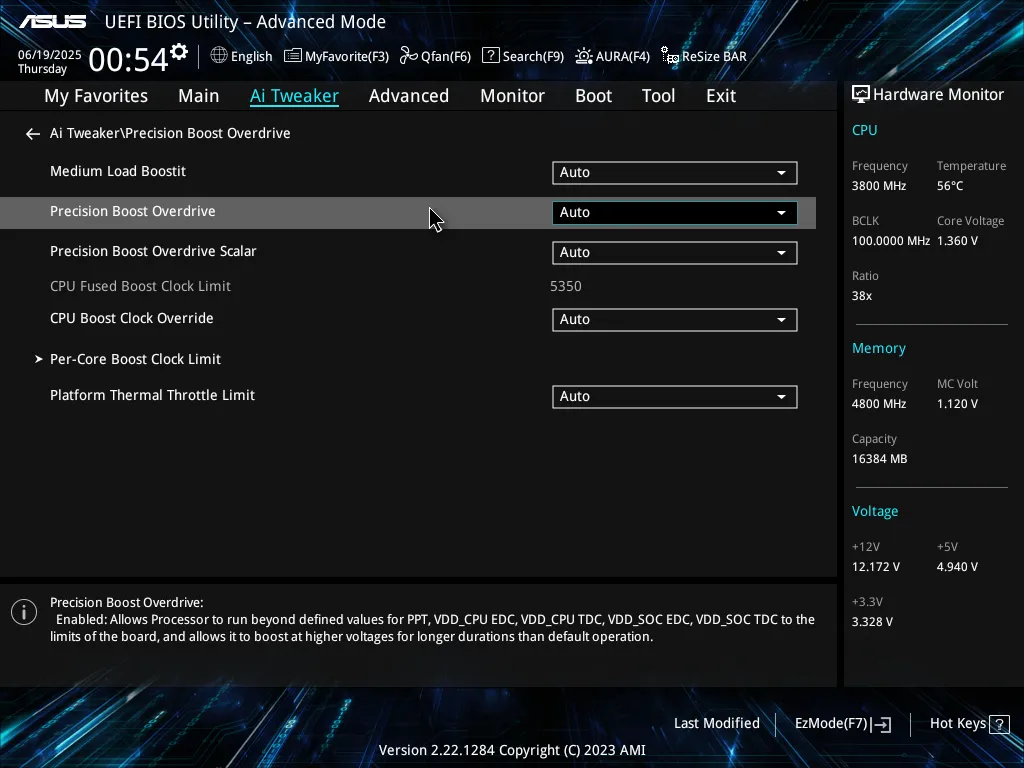 Mục tùy chọn tăng cường Precision Boost Overdrive trong giao diện ASUS UEFI BIOS
Mục tùy chọn tăng cường Precision Boost Overdrive trong giao diện ASUS UEFI BIOS
Lợi Ích Từ Việc Cập Nhật BIOS Định Kỳ
Các bản vá bảo mật cũng quan trọng không kém. Các bản cập nhật BIOS thường xuyên được phát hành để giải quyết các lỗ hổng có thể làm tổn hại toàn bộ hệ thống của bạn. Do đó, có nhiều lý do để cập nhật BIOS cho PC của bạn ngoài việc chỉ để tăng hiệu suất.
Cập Nhật BIOS Dễ Dàng Hơn Bạn Nghĩ
Quá trình cập nhật BIOS không còn đáng sợ như trước đây. Các bo mạch chủ hiện đại giúp việc cập nhật trở nên đơn giản thông qua các tiện ích tích hợp sẵn. Nếu bạn lo lắng về quá trình này, có nhiều cách đơn giản để cập nhật BIOS UEFI của bạn ngay trong Windows.
Bo mạch chủ của bạn đang thực hiện nhiều tác vụ nặng nề hơn bạn nghĩ. Dành thời gian khám phá những tính năng này sẽ mang lại lợi ích trong nhiều năm tới, vì hệ thống của bạn sẽ trở nên nhanh hơn, an toàn hơn và thú vị hơn khi sử dụng, tất cả mà không cần mua phần cứng mới.
Bạn đã từng khai thác những tính năng nào của bo mạch chủ mà bạn cảm thấy hữu ích nhất? Hãy chia sẻ kinh nghiệm và mẹo vặt của bạn trong phần bình luận bên dưới!


